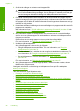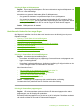User manual
Table Of Contents
- Innehåll
- HP Deskjet F735 All‑in‑One Hjälp
- HP All‑in‑One översikt
- Söka mer information
- Hur gör jag?
- Anslutningsinformation
- Fylla på original och papper
- Skriva ut från datorn
- Skriva ut från ett program
- Göra HP All‑in‑One till standardskrivare
- Ändra inställningarna för den aktuella utskriften
- Ändra standardinställningarna för utskrift
- Kortkommandon för utskrifter
- Specialutskrifter
- Skriva ut en ramlös bild
- Skriva ut ett foto på vanligt papper
- Skriva ut ett foto på fotopapper
- Skriva ut med maximal dpi
- Skriva ut på båda sidor av papperet
- Skriva ut ett flersidigt dokument som ett häfte
- Skriv ut flera sidor på ett ark
- Skriva ut ett flersidigt dokument i omvänd ordning
- Spegelvända en bild för transfertryck
- Skriva ut på OH-film
- Skriva ut en grupp adresser på etiketter och kuvert
- Skriva ut en affisch
- Skriva ut en webbsida
- Stoppa ett utskriftsjobb
- Fortsätta en utskrift
- Använda kopieringsfunktionerna
- Använda skanningsfunktionerna
- Underhålla HP All‑in‑One
- Rengöra HP All‑in‑One
- Skriva ut en självtestrapport
- Använda bläckpatroner
- Handla bläcktillbehör
- Felsökning
- Visa Viktigt-filen
- Installationsfelsökning
- Papperstrassel
- Felsökning av bläckpatronerna
- Felsökning av utskriftskvaliteten
- Felaktiga, oexakta eller blödande färger
- Bläcket fyller inte fullständigt i texten eller bilderna
- Utskriften har ett horisontellt fält nära sidans underkant på en ramlös (utfallande) utskrift
- Utskrifterna har horisonella strimmor eller linjer
- Utskrifterna är bleka eller har svaga färger
- Utskrifterna blir suddiga eller oskarpa
- Utskrifterna är sneda eller skeva
- Bläckstrimmor på baksidan av papperet
- Papperet matas inte in från inmatningsfacket
- Textens kanter är hackiga
- Felsökning ‐ utskrift
- Felsökning ‐ kopiering
- Felsökning ‐ skanning
- Fel
- HP:s garanti och support
- Teknisk information
- Index
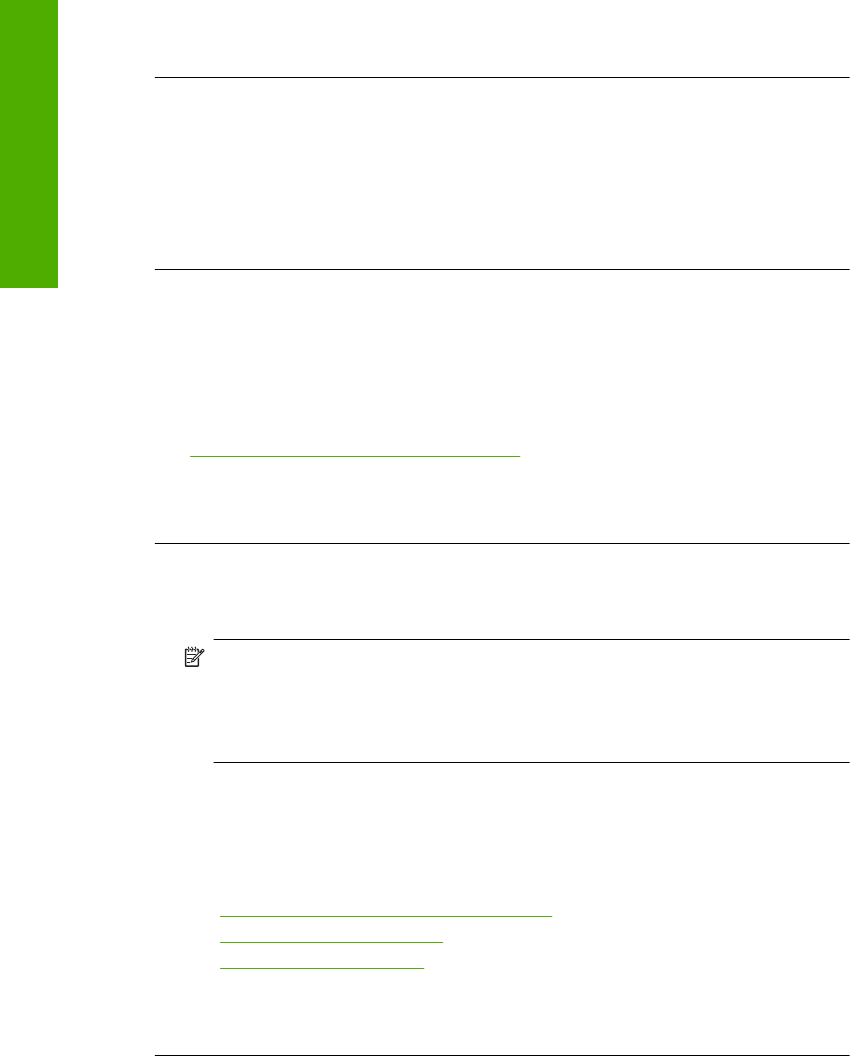
Orsak: Utskriftskvaliteten är inställd på en för låg kvalitet.
Om detta inte löser problemet kan du försöka med nästa lösning.
Lösning 3: Om du tappat bläckpatronen ska du vänta tills den återställts
Åtgärd: Vänta 30 minuter så att patronen återställs.
Orsak: En trefärgs- eller fotobläckpatron skakades eller hanterades ovarsamt
under installationen.
Om detta inte löser problemet kan du försöka med nästa lösning.
Lösning 4: Rengöra bläckmunstyckena på patronen
Åtgärd: Kontrollera bläckpatronerna. Om det ser ut som om det finns fibrer eller
damm runt bläckmunstyckena bör du rengöra området runt munstyckena på
bläckpatronen.
Mer information finns i
”
Rengöra området runt bläckmunstyckena” på sidan 77
Orsak: Bläckpatronen kanske behöver rengöras.
Om detta inte löser problemet kan du försöka med nästa lösning.
Lösning 5: Kontrollera bläckpatronerna.
Åtgärd: Kontrollera den uppskattade bläcknivån i bläckpatronerna.
Anmärkning I varningar om låg bläcknivå och bläcknivåindikatorer anges
uppskattningar som är avsedda för planeringsändamål. När du får ett
varningsmeddelande om att bläcket håller på att ta slut kan du ha en
ersättningspatron i beredskap så att du undviker förseningar. Du behöver inte byta
ut bläckpatroner förrän utskriftskvaliteten blir oacceptabel.
Om det finns kvar bläck i patronerna men problemet kvarstår kan du skriva ut en
testsida för att se om det är problem med bläckpatronerna. Om självtestrapporten
uppvisar något fel bör du rengöra bläckpatronerna. Om felet kvarstår kan du behöva
byta bläckpatroner.
Mer information finns i
•”
Kontrollera de uppskattade bläcknivåerna” på sidan 69
•”
Skriva ut en självtestrapport” på sidan 67
•”
Rengöra bläckpatronerna” på sidan 74
Orsak: Bläckpatronerna behöver rengöras eller så är bläcknivån låg.
Om detta inte löser problemet kan du försöka med nästa lösning.
Kapitel 12
106 Felsökning
Felsökning